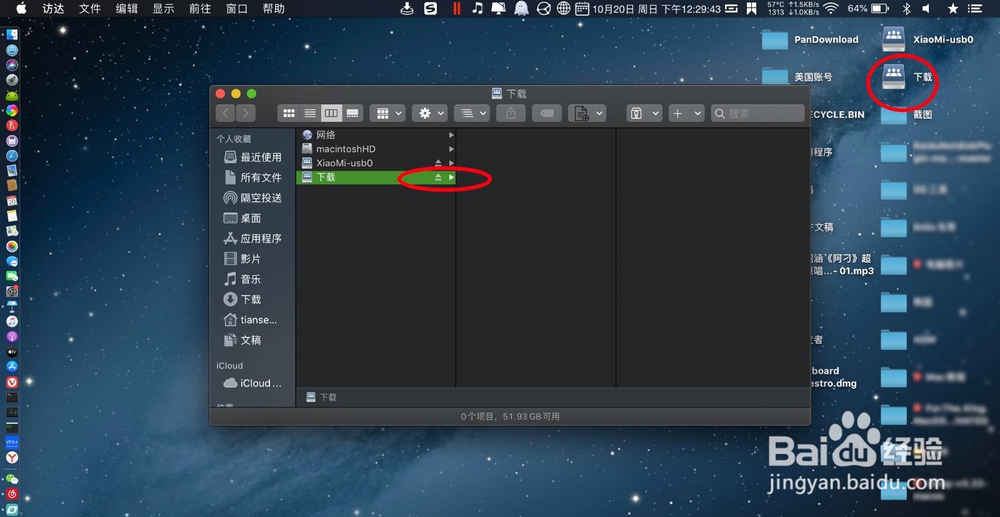在苹果要访问跨系统的共享文件夹,那么该怎么访问?如何在苹果访问Linux上的共享文件夹?

工具/原料
Mac系统:macos10.15 Linux系统:deepinLinux10.15桌面版
在Linux设置共享文件夹
1、那么要先设置共享文件夹,点击文件管理器,如图。

2、点击要共享的Linux文件夹,右键属性。

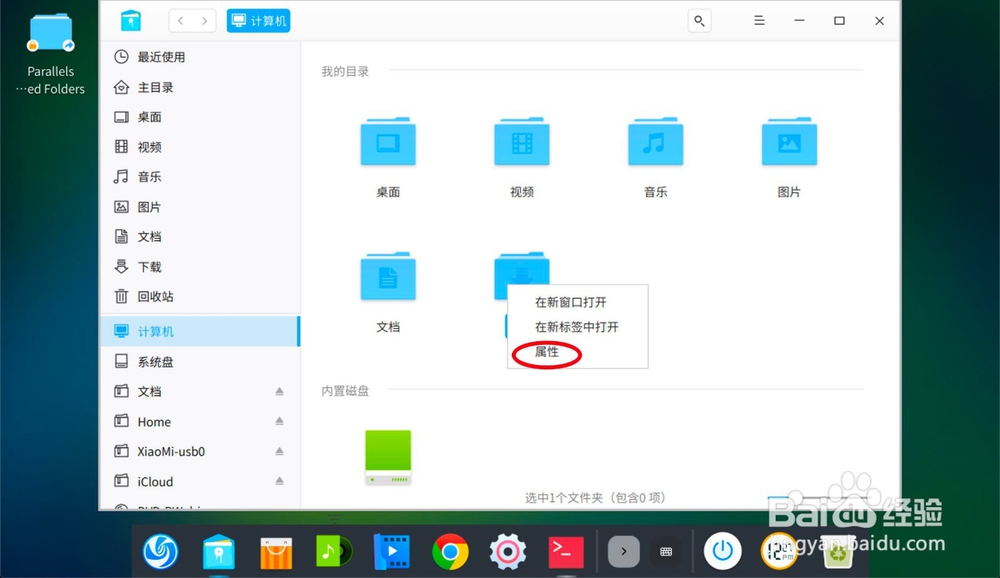
3、点击【共享管理】,勾上共享此文件夹。


4、点击不允许这里,选允许。那么就可以匿名访问共享文件夹。(不同的Linux发行版,那么设置共享文件夹不一样,在这里以国产发行版为例子。)


5、设置共享文件夹了,那么右键桌面在终端打开,输入命令:「ipconfig」。


6、回车得到一个Linux的IP地址,inet后面的IP地址,复制这个IP。

在Mac连接共享文件夹
1、在苹果,点击前往→连接服务器,如图。


2、输入:「smb://+LinuxIP地址」就是上面复制的IP地址,输入,点击客人→连接。


3、因为在Linux共享了两个文件夹,会显示两个共享文件夹,选一个要挂载的,例如下载,点击好,双击出现的文件夹,那么就可以在Mac访问Linux共享文件夹。